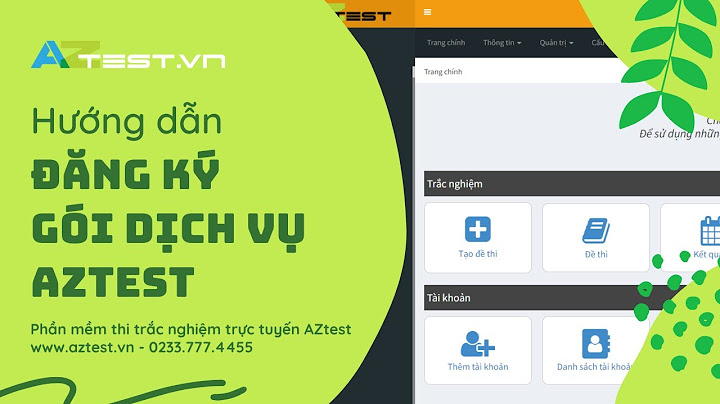Bài viết hướng dẫn bạn tạo mật khẩu ứng dụng của gmail để chúng ta tích hợp dễ dàng các các ứng dụng khác cần thiết cho việc thiết lập mail như tích hợp mail vào contact form của website,..vv Show Tại sao chúng ta phải tạo mật khẩu ứng dụng? Tạo mật khẩu này giúp hệ thống gửi mail an toàn hơn tránh rủi ro khi chúng ta bị lộ mật khẩu chính của gmail gây nguy hiểm đánh cắp thông tin. Đồng thời tạo mật khẩu ứng dụng giúp chúng ta tích hợp email vào website nhanh chóng hơn. Hướng dẫnĐể tạo mật khẩu ứng dụng Gmail ta làm theo các bước sau: Bước 1: Truy cập link https://myaccount.google.com/intro và đăng nhập email gmail.  Bước 2: Chọn mục Bảo mật hoặc truy cập link https://myaccount.google.com/security để đến mục bảo mật. Ở đây chúng ta sẽ thấy 2 giao diện như sau: Giao diện không thấy mục tạo mật khẩu ứng dụng ( Do chưa bật xác thực 2 bước)  Để hiển thị giao nhiên dưới bạn cần bấm vào xác thực 2 bước và tiến hành xác thực. Giao diện Mật khẩu ứng dụng.( Do đã bật xác thực 2 bước)  Chọn Mật khẩu ứng dụng để bắt đầu tạo => Khi bạn chọn hệ thống gmail sẽ bắt bạn đăng nhập lại để xác thực bạn có thực sự tạo hay không.  Bước 3: Tạo mật khẩu ứng dụng cho gmail Chúng ta sẽ thấy 2 giá trị: Chọn ứng dụng: Tên ứng dụng mà bạn muốn dùng email gmail để thiết lập. Chọn Thiết bị: Thiết bị nào bạn muốn gắn email này vào. Ở đây bạn có thể đặt chọn mục Khác (Tên tùy chỉnh). Bạn đặt 1 cái tên nào đó  Sau khi nhấn Tạo thì mật khẩu ứng dụng sẽ được hệ thống random ra cho bạn 1 cái mật khẩu. Bạn lưu lại mật khẩu này để tích hợp. Bảo mật email 2 lớp hiện nay rất quan trọng, không chỉ là bảo vệ email mà còn là bảo vệ chính bản thân người dùng. Việc bảo mật email giúp ngăn chặn việc kẻ xấu lợi dụng sự lơ là trong việc bảo mật của người dùng để đánh cắp các thông tin các nhân, tài liệu vào nhiều mục đích. Bài viết dưới đây sẽ hướng dẫn các bạn cách bảo mật email 2 lớp để tránh tình trạng mất dữ liệu không mong muốn. Contents Bảo mật email 2 lớp là gì Bảo mật email Thông thường khi đăng nhập tài khoản, bạn chỉ cần tên đăng nhập và mật khẩu, vì vậy mật khẩu sẽ là tầng bảo mật duy nhất cho tài khoản email của bạn. Tuy nhiên khi cài đặt bảo mật 2 lớp thì sẽ tăng thêm một tầng bảo mật nữa giúp bảo vệ tài khoản tốt hơn. Hiểu đơn giản bảo mật email 2 lớp là khi đăng nhập vào email bạn sẽ được yêu cầu chứng minh hai lần rằng: Bạn chính là người đăng nhập vào tài khoản. Và đây là một công cụ bảo vệ vô cùng mạnh giúp tài khoản email tránh khỏi những rủi ro đánh cắp từ các tin tặc. Hiện nay, việc sử dụng công cụ này để bảo vệ email ngày càng được nhiều người sử dụng. Bảo mật email 2 lớp có tác dụng gì?Có rất nhiều nguyên nhân người dùng email bị đánh cắp dữ liệu, ví dụ như:
Hầu hết, các tài khoản ngân hàng hoặc mạng xã hội thường được đăng kí bằng email nên nó sẽ chứa rất nhiều thông tin quan trọng của người dùng. Chính vì vậy việc cài đặt tính năng bảo mật email 2 lớp này sẽ tăng sự an toàn cho email của bạn tránh rủi ro bị lấy cắp thông tin, dữ liệu quan trọng. Cách hoạt động của tính năng Bảo mật email 2 lớp cũng rất đơn giản: Email sẽ gửi cho bạn mã xác nhận thông qua SMS của điện thoại sau khi bạn đăng nhập lần thứ nhất vào email. Tuy nhiên, việc này sẽ làm mất thêm thời gian của bạn mỗi lần đăng nhập và nếu bạn không có thiết bị di động ở đó thì sẽ không xác minh để đăng nhập được. Hướng dẫn cách cài đặt tính năng bảo mật email 2 lớp:Dưới đây sẽ là các bước để thiết lập tính năng Xác minh khi bạn bảo mật email 2 lớp: Bước 1: Đầu tiên, bạn cần đăng nhập vào tài khoản email của mình. Sau đó, nhấp vào biểu tượng ảnh đại diện ở góc phải màn hình và chọn Quản lý tài khoản Google của bạn.  Bước 1 Bước 2: Bạn sẽ chuyển tiếp sang giao diện của Google Tài khoản. Chọn phần Bảo mật bạn sẽ thấy tính năng Xác minh 2 bước và nhấn vào Đang tắt.  Bảo mật email Bước 3: Ấn vào ô Bắt đầu. Sau đó Google sẽ yêu cầu bạn xác minh danh tính: tiếp tục nhập mật khẩu của bạn để xác nhận bạn là chủ tài khoản và chọn Tiếp theo.  Bước 3 bảo mật email Bước 4: Tiếp theo bạn sẽ xác nhận thiết bị mà bạn nhận lời nhắc từ Google và ấn Tiếp tục. Ở phần cách thức nhận mã bạn có thể chọn nhận bằng Tin nhắn văn bản hoặc bằng Cuộc gọi điện thoại.  Bước 4 Bước 5: Ngay lập tức, Google sẽ gửi cho bạn mã đến số điện thoại. Bạn nhập mã 6 số vừa được gửi vào chỗ Nhập mã và ấn vào ô Tiếp theo.  Bước 5 Bước 6: Cuối cùng, nhấn Bật để kết thúc quá trình thiết lập tính năng Xác minh 2 lớp.  Bước 6 Chỉ với vài thao tác đơn giản bạn đã có thể bật tính năng Xác minh để Bảo mật email 2 bước. Sau khi bật mỗi lần đăng nhập bạn sẽ nhận được thông báo như hình dưới đây để xác minh trên thiết bị khác. Trên thiết bị di động của mình bạn hãy ấn Có để xác minh. Trong trường hợp bạn không phải là người đăng nhập thì bạn sẽ ấn Không để bảo vệ tài khoản của mình. Sau khi xác minh bạn mới truy cập được vào tài khoản của mình, nếu không thì không thể đăng nhập được. Với tính năng bảo mật email bạn hoàn toàn có thể yên tâm về vấn đề an toàn khi sử dụng email, hạn chế việc những cuộc tấn công của hacker.  Bảo mật email Nếu bạn muốn tắt tính năng chỉ cần làm như các bước ở trên và nhấn vào ô Tắt. Một số chú ý khi bảo mật email:Dù bật tính năng Xác minh 2 bước nhưng cũng không thể bảo vệ tuyệt đối nên bạn vẫn cẩn thận khi đăng nhập trên các thiết bị tránh để lộ mật khẩu hoặc các thông tin liên quan đến tài khoản của mình.  Lưu ý khi khi bảo mật email Ngoài bảo mật email bằng tính năng Xác minh 2 bước bạn có thể dùng các phương pháp khác:
Sau khi bạn bật tính năng Bảo mật email 2 bước, khi đăng nhập trên thiết bị máy tính của mình, bạn sẽ được hỏi rằng máy tính mà bạn đang sử dụng có tin cậy hay không, nếu bạn bạn đang sử dụng thiết bị an toàn thì hãy nhấn vào Trust the computer. Làm như vậy thì những lần đăng nhập sau bạn sẽ không cần Xác minh 2 bước nữa. Tóm lại, email đóng vai trò rất quan trọng trong học tập và công việc. Nó cũng là một phương tiện truyền tải thông tin phổ biến nhất hiện nay. Vì vậy, việc tăng tính bảo mật email là vô cùng cần thiết. Hy vọng bài viết trên đã giúp bạn biết rõ hơn về bảo mật email 2 lớp cũng như cách thức để bảo mật email của mình. |